Problēma "Outlook faila piekļuve liegta" parādījās, kad es mēģināju atvērt vai importēt Outlook .PST datu failu programmā Outlook 2016: "Piekļuve failam ir liegta. Jums nav nepieciešamo atļauju, lai piekļūtu failam C:\Users\Username\Documents\Outlook-Data-File. PST". Programmā Outlook kļūda "FILE ACCESS DENIED" rodas jaunā datorā, atverot vai importējot veco Outlook PST failu, no vecā datora uz jauno, kur reģistrētajam lietotāja kontam jau bija datora administratīvās tiesības.
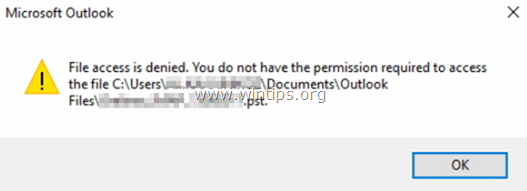
Kļūda “File Access Denied”, importējot vai atverot .PST datu failu programmā Outlook 2016, 2013 vai 2010, var rasties vairāku iemeslu dēļ, tāpēc šajā apmācībā jūs atradīsiet vairākus risinājumus, lai atrisinātu izdevums.
Kā labot: Outlook faila piekļuve tiek liegta, atverot vai importējot Outlook PST failu.
1. risinājums. Mainiet Outlook PST faila rekvizītus.
Pirmais risinājums, lai programmā Outlook apietu kļūdu “File Access Denied”, ir mainīt PST faila rekvizītus. Darīt to:
1. Ar peles labo pogu noklikšķiniet uz PST faila, kuru vēlaties importēt vai atvērt, un atlasiet
Īpašības.2.Noņemiet atzīmi lodziņu "Tikai lasāms" un noklikšķiniet uz labi.
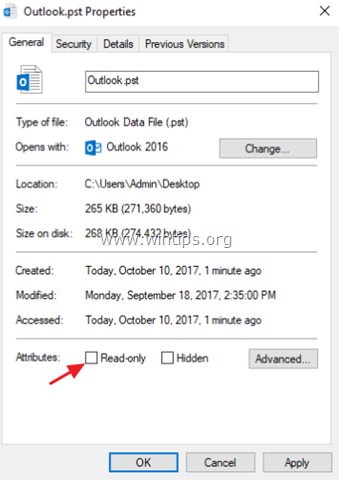
3. Mēģiniet vēlreiz atvērt (vai importēt) PST failu. Ja problēma joprojām pastāv:
4. Ar peles labo pogu noklikšķiniet uz PST faila un vēlreiz atveriet "Properties".
5. Izvēlieties Drošība cilni un noklikšķiniet Rediģēt.
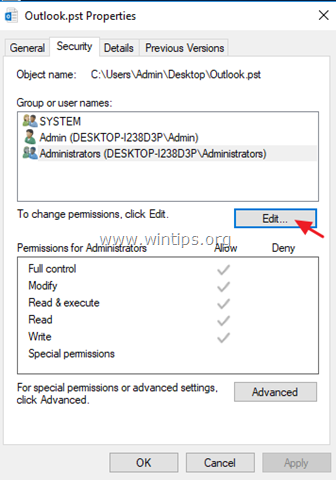
6. Noklikšķiniet uz Pievienot poga, ierakstiet Visi un noklikšķiniet labi.
7. Pēc tam pārbaudiet Pilnīga kontrole izvēles rūtiņa un noklikšķiniet uz labi atkal.
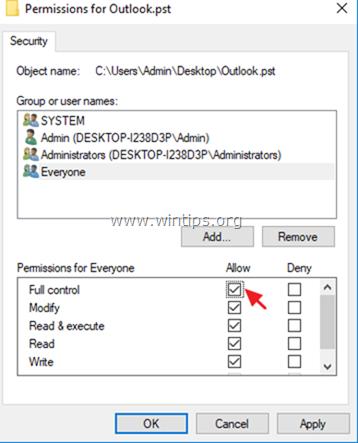
8. Atveriet programmu Outlook un mēģiniet importēt vai atvērt PST failu.
2. risinājums. Palaidiet programmu Outlook kā administratoru.
Nākamais risinājums ir palaist programmu Outlook ar administratora tiesībām. Darīt to:
1. Ar peles labo pogu noklikšķiniet uz Outlook lietojumprogrammas un izvēlieties Izpildīt kā administratoram.
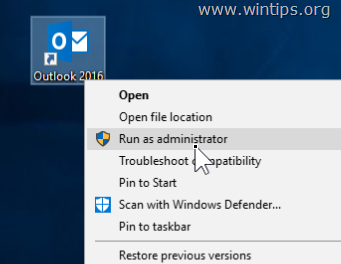
2. Pēc tam mēģiniet vēlreiz atvērt PST failu.
3. risinājums. Kopējiet PST failu uz citu vietu.
1. Kopējiet Outlook PST failu uz darbvirsmu.
2. Pārliecinieties, vai fails nav “Tikai lasāms” (lai to pārliecinātos, skatiet iepriekš minēto risinājumu).
3. Pēc tam kopējiet Outlook PST failu uz kādu no šīm vietām atbilstoši jūsu Outlook versijai:
- Outlook 2013 un 2016: C:\Lietotāji\%Lietotājvārds%\Dokumenti\Outlook faili\
- Outlook 2010: C:\User\%Lietotājvārds%\AppData\Local\Microsoft\Outlook\
4. Mēģiniet atvērt (vai importēt) PST failu programmā Outlook.
4. risinājums. Skenējiet un labojiet Outlook PST failu.
Dažos gadījumos tiek parādīts ziņojums "Piekļuve failam liegta. Nevar atvērt (vai importēt) PST failu", jo PST fails ir bojāts. Tāpēc mēģiniet vēlreiz kopēt PST failu no avota atrašanās vietas vai mēģiniet salabot PST failu, izmantojot "Iesūtnes labošanas rīku". Darīt to:
1.Aizveriet programmu Outlook pieteikumu.
2. Atveriet programmu Windows Explorer un dodieties uz šo vietu atbilstoši savai Outlook versijai:
- Office 365 un Outlook 2016 noklikšķiniet, lai palaistu: C:\Program Files\Microsoft Office\root\office16\
- Outlook 2016 (32 bitu) Windows (32 bitu): C:\Program Files\Microsoft Office\root\Office16\
- Outlook 2016 (32 bitu) Windows (64 bitu): C:\Program Files (x86)\Microsoft Office\root\Office16\
- Outlook 2016 (64 bitu) un Windows (64 bitu): C:\Program Files\Microsoft Office\root\Office16\
- Outlook 2013 (32 biti) un Windows (32 biti):C:\Program Files\Microsoft Office\Office15
- Outlook 2013 (32 bitu) un Windows (64 bitu):C:\Programmu faili (x86)\Microsoft Office\Office15
- Outlook 2013 (64 bitu) un Windows (64 bitu):C:\Program Files\Microsoft Office\Office15
- Outlook 2010 (32 biti) un Windows (32 biti):C:\Program Files\Microsoft Office\Office14
- Outlook 2010 (32 biti) un Windows (64 biti):C:\Programmu faili (x86)\Microsoft Office\Office14
- Outlook 2010 (64 biti) un Windows (64 biti):C:\Program Files\Microsoft Office\Office14
3. Veiciet dubultklikšķi uz scanpst.exe lai palaistu iesūtnes labošanas rīku.
4. Klikšķis Pārlūkot.
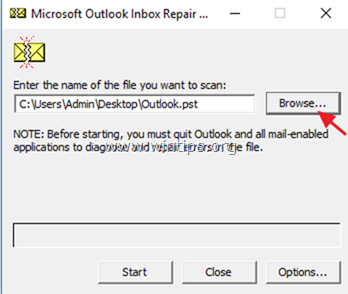
5. Atlasiet Outlook PST failu, kuru nevarat atvērt/importēt, un noklikšķiniet uz Atvērt.
6. Nospiediet Sākt lai sāktu remontu (-us).
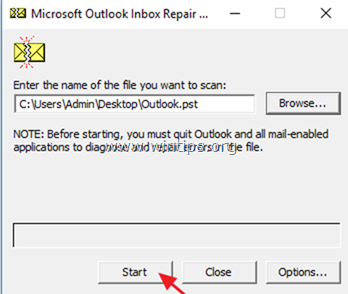
7. Kad remonts ir pabeigts, atveriet programmu Outlook un pēc tam mēģiniet vēlreiz importēt (vai atvērt) PST failu.
Tas tā! Paziņojiet man, vai šī rokasgrāmata jums ir palīdzējusi, atstājot komentāru par savu pieredzi. Lūdzu, patīk un dalies ar šo ceļvedi, lai palīdzētu citiem.
Paldies par tik brīnišķīgu rakstu. Es saskāros ar līdzīgu problēmu savā Outlook 2013 kontā. Un es daudz meklēju Google, lai atrisinātu šo problēmu bez datu zuduma, un es atradu šo rakstu. Tas man palīdzēja izprast problēmu. Pat ja es izmēģināju visu iepriekš minēto metodi, es nevarēju novērst problēmu, jo mani PST faili bija ļoti bojāti. Vēlāk viens no maniem draugiem ieteica SysTools Outlook PST Repair utilītu, lai labotu nopietni bojātus Outlook PST failus, nezaudējot datus, veicot dažas vienkāršas darbības. Jebkurā gadījumā paldies rakstniekam.